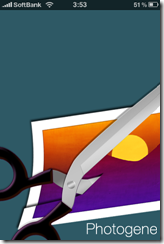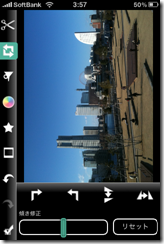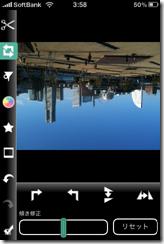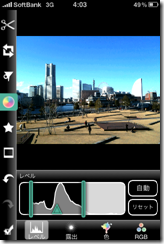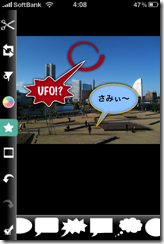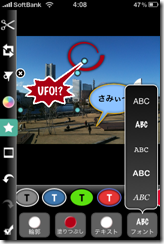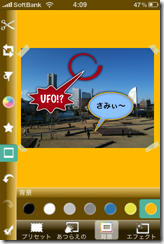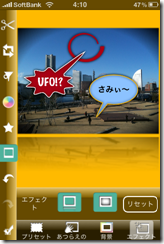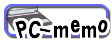そこで、最低でも画像の拡大縮小と回転、トリミングができるアプリを探しました。
その時に見つけたのが、PhotoGeneです。
★★★最近、Photogene2がリリースされました。こちらの方がオススメです。★★★
最近、Photoshop.comが無料でリリースされたおかげで有料画像編集アプリの存在が危ぶまれましたが、Phoshop.comはiPhoneのUIに合わせた斬新かつ独特な操作がかえって使いにくいと私は思い、結局PhotoGeneを使い続けています。
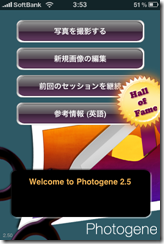
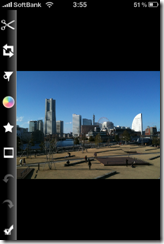
起動後のトップ画面です。
コンテンストをやっているようです。
PhotoGeneから写真撮影もできます(iPhone標準カメラと同じ)が、新規画像の編集で昨年末に行った横浜みなとみらいの写真をチョイスしました。
ちなみに、何か作業中にPhotoGeneをやめた場合、前回のセッションを継続でやめた時の状態になります。
(写真を選んだだけではダメで、エフェクトをかけたりした時に、ココがアクティブになるようです)
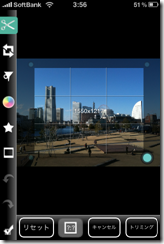
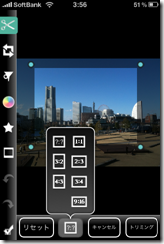
先ずは一番上にあるメニュー、トリミング(クロップ)です。
PhotoGeneのトリミングが優れているのは、下のメニューの?:?をタップして現れる比率プリセットです。
比率プリセットは、例えば4:3を選ぶと、ハンドルを動かしても4:3の比率で固定されたままサイズが変わってくれます。
また、?:?(つまり自由比率)の時に範囲を指定すると、ガイドとサイズが数値で表示されてくれるのも嬉しいです。
キャンセルはトリミングをやめ、リセットは仮にトリミングをしてしまっても、元に戻すことができます。
もちろん、他のメニューを選んでも、即座にキャンセルになります。
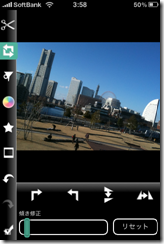
残念ながら数値で回転を決めることはできませんが、傾きで角度を少し変えることはできます。
これが、何気に動きのあるカットになってグッドです。
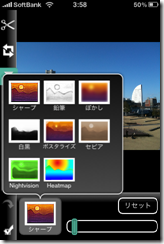
_thumb_1.png)
3番目のメニューはエフェクトです。
画像編集系では王道の機能です。右下のハンドルでエフェクトをかける度合いを調整できます。
シャープは画像がクッキリします。
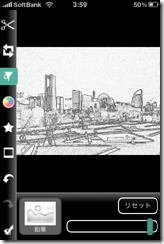
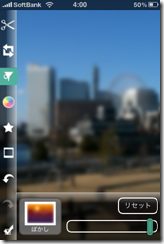
鉛筆は文字通り鉛筆で描いた様になります。輪郭検出ですね。
ぼかしは文字通りボケます。
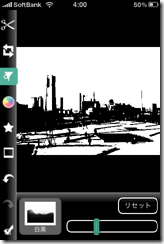
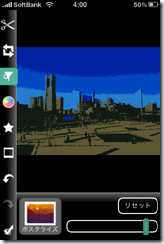
白黒は2値化、ポスタライズは色の段階を調整します。
どちらも絵画っぽくなります。
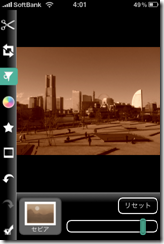
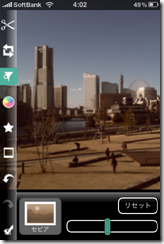
セピアは懐かしい感じが出せます。少しだけかけると、少し劣化した銀塩写真みたいです。
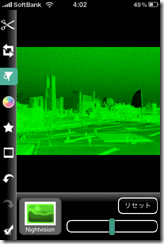
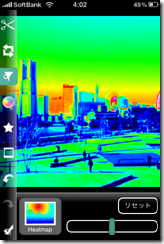
Nightvisionは見ての通り暗視装置のような効果。湾岸戦争っぽくなります。
Heatmapは温度センサーのような画像になります。まるでプレデターの視界みたいです。

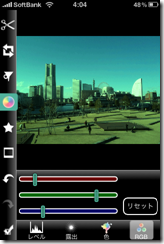
色(彩度・色温度)、RGB調整と、これまた画像編集系では王道のツールが入っています。
先のエフェクトもそうですが、PhotoGeneはとにかく処理が高速です。
サクサクと作業ができ、すべての変更をリセットできます。
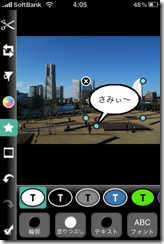
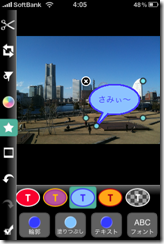
特筆すべきは5つ目の記号メニュー。
文字が入る吹き出しや記号を画像の上に置くことができます。
_thumb.png)
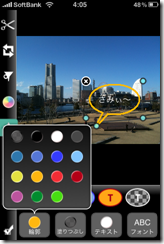
しかも、フチ・塗り・文字色や文字スタイルとその大きさや比率など、細かい装飾も変更できます。
透過だってできちゃいます。
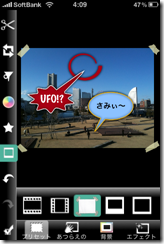
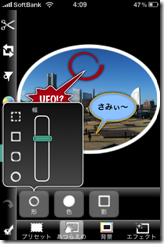
最後がフレームです。
これもまた多種多様なプリセットと細かい調整ができます。
フレームの下の矢印2つは、リドゥとアンドゥです。
先のリセットがかけた効果をすべて解除するのに対し、作業1つ1つを戻したりやり直したりできます。
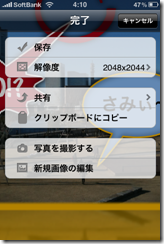
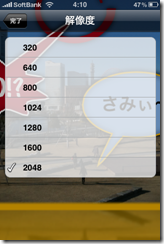
一番下のチェックマークがエクスポート系操作です。
保存は、カメラロールに保存されます。
保存する解像度は、320~2048ピクセルまで選べます。
ただ、保存(レンダリング)には少し時間がかかります。
カメラロールに保存せず、クリップボードにコピーすることもできます。
これなら、他のアプリでわざわざカメラロールから選択しなくても、ペーストするだけで済みます。
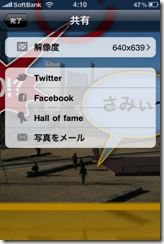
共有は、Twitterからメール添付など、画像を外部へ出す操作ができます。
写真を撮影すると新規画像の編集は、次の画像の編集に移る操作です。
(なぜなら、PhotoGeneの起動画面はメインメニューではないので、起動直後の1回しか現れないからです。)
私はiPhone購入時からPhotoGeneを使ってますが、しっかりと安定しつつも高速な動作と機能の豊富さで、かなり使用頻度が高いアプリです。